Сьогодні бібліотечна
діяльність зазнає значних змін, що зумовлені вимогами сучасного суспільства.
Швидкий розвиток інтернет-технологій розкриває перед книгозбірнями нові
можливості для організації інформаційної взаємодії з користувачами. Прагнення
зробити бібліотеку значущою для відвідувачів, такою, яка б відповідала їх
потребам і бажанням, була б тим середовищем, у яке хотілося б повертатися, є
однією з головних ідей застосування бібліотекарями у своїй роботі технологій
Веб 2.0.
Використання соціальних сервісів спрямоване
передусім на популяризацію бібліотеки,
її послуг та ресурсів, привернення уваги до книгозбірні, книги й читання. Одним
із дієвих засобів для цього може стати подкаст.
Подкаст — це цифровий медіа-файл або низка
таких файлів, які розповсюджуються за допомогою інтернету для відтворення на
портативних медіа-програвачах чи персональних комп’ютерах. За змістом вони
можуть нагадувати радіо-шоу, звукову виставу, містити інтерв’ю, лекції чи
будь-що інше, що належить до усного жанру.
Термін «podcast» є поєднанням назви
портативного програвача музики iPod та слова «broadcast» — віщання. На відміну
від традиційного радіо, яке дозволяє слухати те, що пропонує радіостанція,
подкастинг дає можливість користувачу самостійно обирати ресурс для
прослуховування саме в той час, коли йому це зручно.
Провідні книгозбірні світу досить активно
використовують подкастинг у своїй роботі. Так, наприклад, багато подкастів
соціокультурної тематики представлено на веб-сайті Британської бібліотеки.
Бібліотекарі Сполучених Штатів часто використовують подкастинг для самоосвіти й
професійного розвитку. Бібліотека Конгресу США створює, зокрема, серію
подкастів під назвою «Цифрове майбутнє і ти».
Серед вітчизняних книгозбірень даний напрямок,
на жаль, поки що не отримав широкого розповсюдження. Проте він може стати
дієвим засобом інформування відвідувачів про бібліотечні ресурси та послуги,
чудовим доповненням до книжкового фонду. За допомогою подкастів можна
рекламувати книжкові новинки, проводити зустрічі з письменниками, критиками,
перекладачами, знайомити читачів із літературними творами тощо.
Бібліотекареві з викладених в мережі подкастів
легко буде створити аудіожурнал будь-якої тематики.
Отже, якщо книгозбірня вирішить використати
подкаст як ще один вид інформування, то це буде цікаво й корисно як
бібліотекарям, так і користувачам, які зможуть прослухати повідомлення про нові
надходження, анонси бібліотечних подій, огляди книжкових новинок або періодики.
З чого починається робота зі створення
подкаста?
З мікрофона! Без нього подкаст зробити буде
складно. Який же мікрофон вибрати? Для перших випусків — будь-який. У
комп’ютерному магазині можна знайти з десяток різних моделей. Мікрофон
вбудований практично в кожний ноутбук. Підійде й мобільний телефон або плеєр із
диктофоном.
Для запису подкаста можна використати одну з
безкоштовних програм, наприклад «Audacity» — вільний багатоплатформний редактор
звукових файлів, орієнтований на роботу з декількома доріжками. Дозволяє
виконувати такі функції, як редагування звукових файлів (Ogg Vorbis, FLAC, MP3
і WAV), запис, оцифрування звуку, зміна параметрів звукового файла, накладення
треків (звукових доріжок) і застосування ефектів (наприклад, приглушення шуму,
зміна темпу й тону).
Отже, у вас є комп’ютер, мікрофон та програма
для звукозапису. Можна приступати до запису подкаста. Для цього потрібно
приєднати мікрофон (гарнітуру) до входу звукової карти вашого комп’ютера,
запустити програму «Audacity» й у «Налаштуваннях» установити запис у режимі
«Стерео». Натисніть кнопку «Записати» й починайте читати текст.
Увага! Не зупиняйте запис, якщо затнулися або
обмовилися. Скажіть вголос: «Один, два, три», повторіть невдалий момент й
продовжуйте говорити далі. «Чарівна фраза» дозволить швидко знайти кінець
помилкового фрагмента при редагуванні й видалити його.
Після закінчення запису збережіть його у
власному форматі «Audacity» (Файл ->Зберегти проект як...) та приступайте до
редагування й монтажу вашого запису.
При підготовці подкаста до завантаження на
подкаст-сервіс потрібно прибрати з аудіозапису все зайве. Якщо ви затиналися й
кілька разів змушені були повторити якісь місця — підчистіть запис. Помітили
слова-паразити («от», «так», «типу» тощо) і маєте можливість їх вилучити —
видаляйте! Мугикання, бурмотіння, мукання, хрипи й схлипи теж можна сміливо
вирізати, якщо вони, звичайно, не є частиною вашого художнього задуму.
Для виділення фрагмента, що потрібно вилучити,
натисніть на початку (кінці) фрагмента звукової доріжки, з’явиться вертикальна
лінія та курсор у вигляді руки .
Протягніть його, не відпускаючи лівої кнопки мишки, у потрібному напрямку (рис.
1).
Рис. 1. Виділення фрагмента, який потрібно
видалити
Для видалення виділеного фрагмента натисніть
клавішу «Delete».
За допомогою кнопки «Наблизити» можна видаляти з великою точністю.
Потім потрібно нормалізувати звучання —
вирівняти рівень записаного сигналу. Цьому допоможе команда
«Ефекти -> Нормалізація». У діалоговому вікні, що з’явилося, слід встановити
значення параметра «Нормалізувати максимальну амплітуду до…», наприклад 1.0
(рис. 2), і натиснути кнопку «Прослухати». Якщо якість звучання вас
задовольняє, то натисніть «Ок». Якщо ні — змініть значення параметра
нормалізації.
Рис. 2. Нормалізація звучання
Відредагований запис потрібно зберегти
спочатку у власному форматі аудіоредактора, щоб потім можна було внести
додаткові зміни. Згодом, для розміщення на подкаст-терміналі, — у форматі МР3 з бітрейтом (швидкістю
проходження бітів інформації за секунду) 64—128 Kbps (кілобіт за секунду).
Для цього виконайте команду
«Файл->Експортувати в MP3...». Введіть ім’я файла та натисніть кнопку
«Зберегти». У діалоговому вікні, що з’явилося, введіть назву запису (1), ім’я
виконавця (2), заповніть, за бажанням, інші поля та натисніть кнопку «Ок» (рис.
3).
Рис. 3. Збереження MP3-файла
Увага! Подкаст потрібно зберегти так, щоб він
не втратив якості звучання й водночас мав невеликий розмір. Чим більша величина
бітрейта, тим якіснішим буде MP3-файл, але при цьому буде більшим і його
розмір. Експериментуйте для підбору оптимальної якості збереження й розміру
файла.
Ваш подкаст готовий до розміщення в мережі
інтернет.
Далі потрібно обрати подкаст-сервіс —
веб-ресурс, на який буде завантажено файл. Розглянемо докладніше на прикладі
сервісу «Podfm.ru».
Для того, щоб розмістити подкаст, потрібно
зайти на головну сторінку «Podfm.ru:
щоденний аудіожурнал» (http://podfm.ru) та натиснути кнопку «Зареєструватись»
(рис. 4).
Рис. 4. Реєстрація на «Podfm.ru»
У вікні, що відкриється, слід заповнити реєстраційну
форму, у якій вказати:
- логін (ім’я користувача);
- адресу електронної скриньки;
- пароль;
- повторити пароль;
- графічний код (символи, представлені на малюнку).
Увага! Логін і пароль доцільно відразу
записати у свій блокнот, щоб, при потребі, його завжди можна було знайти.
Далі потрібно ознайомитися з «Умовами
користування» та натиснути кнопку «Реєстрація» (рис. 5).
Рис. 5. Заповнення реєстраційної форми
Якщо все зроблено правильно, ви опинитеся на
власній сторінці сервісу «Podfm.ru», де зможете розміщувати свої аудіозаписи
(рис. 6).
Рис. 6. Профіль користувача
Далі потрібно створити подкаст-стрічку
(наприклад, «Бібліотечні новини», «Новинки книжкового ринку» тощо). Для цього в
меню обираємо пункт «Мої стрічки» (рис. 7).
Рис. 7. Вхід у меню «Мої стрічки»
У вікні, що відкрилося, обираємо команду
«Створити стрічку» (рис. 8).
Рис. 8. Створення подкаст-стрічки
Вказуємо назву майбутньої подкаст-стрічки,
опис її вмісту, рубрику, до якої її можна віднести (наприклад, «Культура і
мистецтво»), тощо й натискаємо кнопку «Створити» (рис. 9, 10).
Рис. 9. Створення подкаст-стрічки
(продовження)
Рис. 10. Створення подкаст-стрічки
(продовження)
Далі можна формувати подкаст-стрічки,
розміщуючи в них відповідні подкасти.
Для того, щоб додати до стрічки подкаст,
потрібно обрати в меню пункт «Додати» й завантажити з комп’ютера потрібний
аудіофайл (рис. 11).
Рис. 11. Завантаження подкаста на сайт
Увага! На сервісі «Рodfm.ru» можна обрати кілька способів завантаження:
або завантажити файл у форматі Mp3 зі свого комп’ютера, або вказати адресу
файла, що вже знаходиться на якомусь сайті, а сервіс автоматично зробить
завантаження.
Після завершення даної операції потрібно
заповнити рядки з відомостями про файл: назва, зміст, стрічка подкаста,
зображення (якщо є бажання) тощо.
Зберігаємо завантажений на подкаст файл. Його
відтворення здійснюватиметься за допомогою плеєра на сторінці матеріалу. А для
того, щоб скачати файл на свій комп’ютер, потрібно буде натиснути на посилання
«Скачати МР3-файл», що розміщене під плеєром ( рис. 12).
Рис. 12. Відтворення подкаста
З цього моменту можна надсилати користувачам
адресу веб-сторінки стрічки подкаста або окремого матеріалу.
Аудіоматеріал із подкаста також можна
розмістити в блозі чи на сайті. Для
цього потрібно отримати HTML-код із плеєром на сторінці матеріалу. Відкриваємо
потрібний подкаст, натиснувши на його назву в подкаст-стрічці, у вікні
«Розмістити плеєр» обираємо пункти HTML (чи LiveJournal тощо, відповідно до
типу вашого блогу) та копіюємо код вставки (рис. 13).
Рис. 13. Розміщення подкаста в блозі
Цей код потрібно буде вставити на сторінку
блогу. Відтак користувачі матимуть можливість прослухати ваш аудіозапис і з
блогу (рис. 14).
Рис. 14. Відображення плеєра в блозі
Бажаю успіхів!
Олена Проців,
завідувачка відділу інформації
Тернопільської ОУНБ
завідувачка відділу інформації
Тернопільської ОУНБ










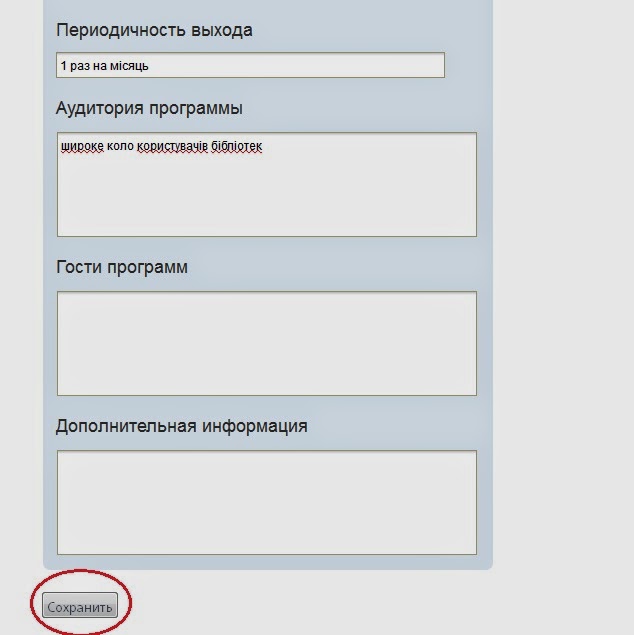




Немає коментарів:
Дописати коментар